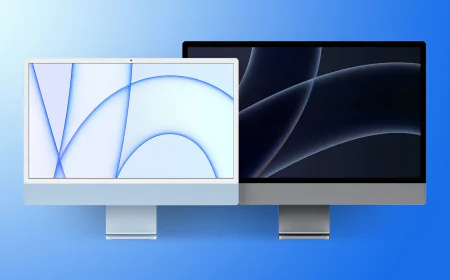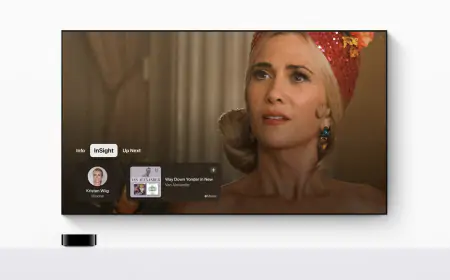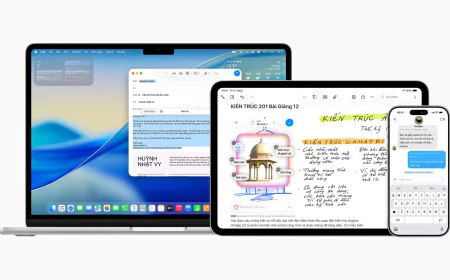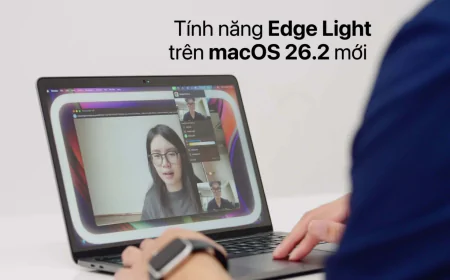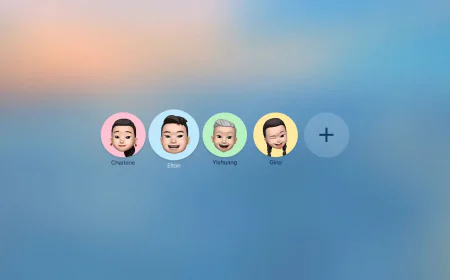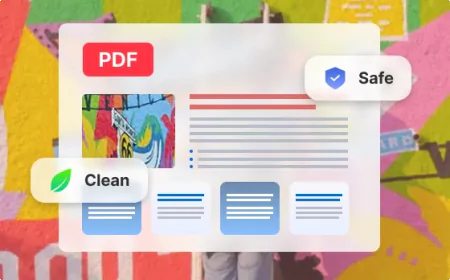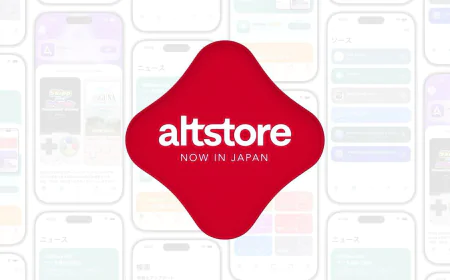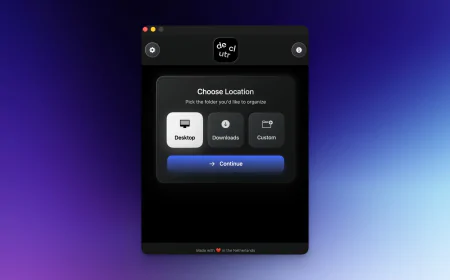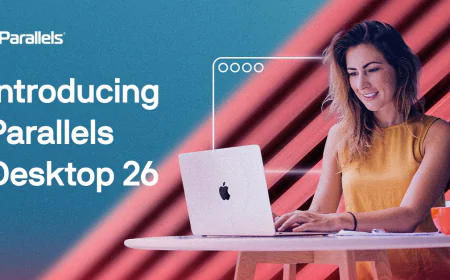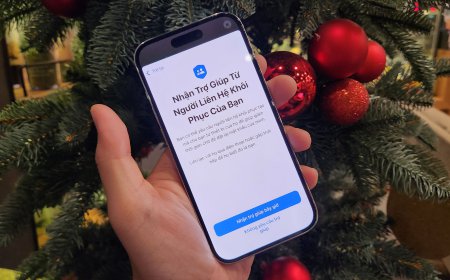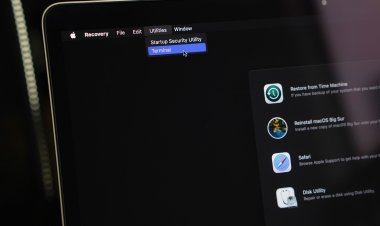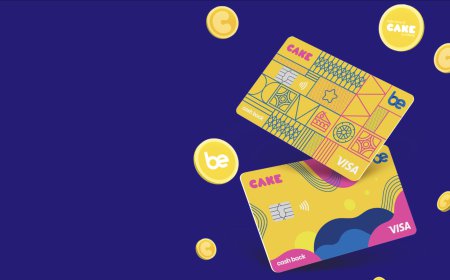Tự động đưa iPhone về chế độ tiết kiệm Pin bằng Automation trong Shortcuts [iOS 14]
Trong phiên bản thử nghiệm của iOS 14 có rất nhiều cập nhật mới dành cho Shortcuts trên iOS như shortcut mới, thư mục, hỗ trợ Apple Watch,... Automation trong Shortcuts cũng có những sự thay đổi giúp cho người dùng có thể cá nhân hóa một số thiết lập trên iOS một cách tự động hơn.
![Tự động đưa iPhone về chế độ tiết kiệm Pin bằng Automation trong Shortcuts [iOS 14]](https://macplanet.vn/uploads/images/2020/07/image_750x_5f2162c74b910.jpg)
Bài viết này mình sẽ chia sẻ với các bạn cách chúng ta có thể sử dụng Automations để đưa iPhone về chế độ tiết kiệm Pin một cách tự động trên iOS 14.
Trên iPhone chúng ta chắc hẳn đã rất quen thuộc với chế độ Low Power Mode (tiết kiệm Pin), tuy nhiên Apple lại không đưa những thiết lập tự động vào trong khu vực Settings của iOS. Ví dụ mình muốn khi mức Pin của mình giảm xuống 20% thì iPhone sẽ tự động chuyển về chế độ Low Power Mode để tiết kiệm Pin còn khi được sạc trên 50% thì iPhone của mình sẽ thoát khỏi chế độ này.
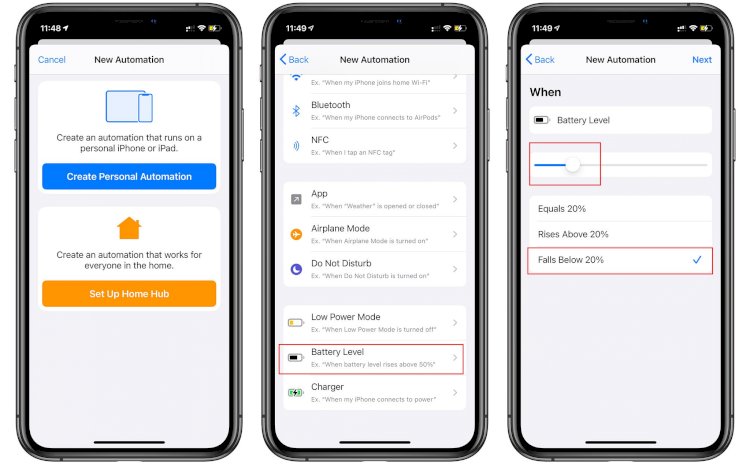
Trên iOS 14: các bạn vào Shortcuts → Automation → Create Personal Automation → Battery Level → Kéo thanh Battery ở mức bạn muốn (Để iPhone tự động bật Low Power Mode khi dưới 20% mình sẽ chọn Falls Below 20% ) → Thêm Actions Turn Low Power Mode On (Off) → Tắt Ask Before Running để Automation tự động chạy mà không cần hỏi → Done

Các bạn tạo thêm 1 Automation nữa để có thể tắt Low Power Mode khi iPhone đạt đủ Pin.
Chúc các bạn vui vẻ với Automation này!
Theo Tinhte
Bạn nghĩ sao ?
 thích
0
thích
0
 Không thích
0
Không thích
0
 Love
0
Love
0
 Funny
0
Funny
0
 Angry
0
Angry
0
 Sad
0
Sad
0
 Wow
0
Wow
0